====*====*====*====*====*====*====*====*====*====*====*====*====*====*====*=
[ Visual Basic.NETに挑戦する No.003 ] 2003/02/19 毎週水曜日
=*====*====*====*====*====*====*====*====*====*====*====*====*====*====*====
勢いで買ってしまったVisual Basic .NETを使って、プログラムを組んでみます。
主にExcelやAccessのVBAしかやったことのない三流プログラマーのKen3が、
がんばって解説します。初心者歓迎です(プロの人は内容が簡単で物足りないかも)
有料版なので遠慮しないでドンドン質問下さいね。
楽しみながら〜一緒にVB.NETを覚えましょう
----------------------------------------------------------------------------
<ボタンのコントロールを使う_Clickのイベント>
どうも、三流プログラマーのKen3です。
飛ばして行く予定が、なかなか進まなくスミマセン。
今回は、基本?のボタンのコントロールを使う方法を書きたいと思います。
/*
* 1.ボタンを押したら処理を走らせる
*/
Windowsのプログラムのポイントはイベントだ、、、とか前回言ってました。
一番、簡単に思いつく処理が、ボタンを押したら何か走らせる処理かなぁ。
1つボタンを作って、
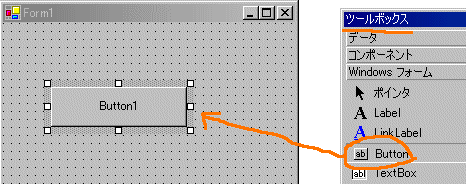 クリックのイベントに処理を書くとその処理が実行されます。
イベントをイメージして、処理を作る典型パターンですね。
_Clickのイベントにいつものメッセージボックス
MsgBox("ボタンが押されましたよ")
を書くと、わかりやすいかなぁ。
クリックのイベントに処理を書くとその処理が実行されます。
イベントをイメージして、処理を作る典型パターンですね。
_Clickのイベントにいつものメッセージボックス
MsgBox("ボタンが押されましたよ")
を書くと、わかりやすいかなぁ。
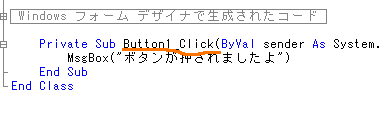 F5を押して、テスト実行させます。
F5を押して、テスト実行させます。
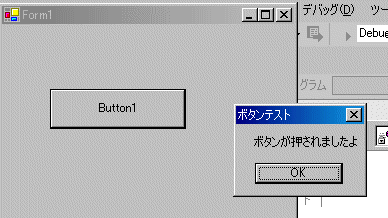 いつも使いなれているのでイメージはOKかなぁ
/*
* 2.Me.Close()でフォームを閉じる
*/
いつも右上の×ボタンで終了させているのですが、
今回、終了のボタンを作ってみたいと思います。
まず、コントロールのボタンをドラッグして、新規のボタンを作成します。
プロパティのテキストに終了と入力します。
ボタンに終了と表示されたと思います。
いつも使いなれているのでイメージはOKかなぁ
/*
* 2.Me.Close()でフォームを閉じる
*/
いつも右上の×ボタンで終了させているのですが、
今回、終了のボタンを作ってみたいと思います。
まず、コントロールのボタンをドラッグして、新規のボタンを作成します。
プロパティのテキストに終了と入力します。
ボタンに終了と表示されたと思います。
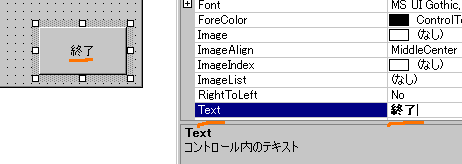 次は、Button2となっているコントロールの名前を
それらしい名前、btnCLOSEと直します。
次は、Button2となっているコントロールの名前を
それらしい名前、btnCLOSEと直します。
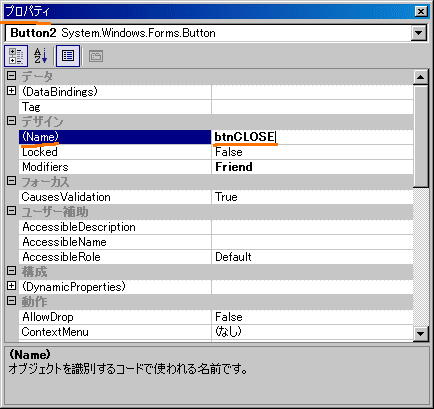 ダブルクリックして、モジュールの入力に行くと、
Private Sub btnCLOSE_Click(ByVal sender As System.Object
End Sub
とモジュールを入力することができます。
ここに、たった一言、Me.Close()と命令を書きます。
もう、読んでそのまま、自分自身に対して閉じる命令を発行してます。
カッコよくは、メソッドを実行すると言うのですが、今は置いておきます。
ダブルクリックして、モジュールの入力に行くと、
Private Sub btnCLOSE_Click(ByVal sender As System.Object
End Sub
とモジュールを入力することができます。
ここに、たった一言、Me.Close()と命令を書きます。
もう、読んでそのまま、自分自身に対して閉じる命令を発行してます。
カッコよくは、メソッドを実行すると言うのですが、今は置いておきます。
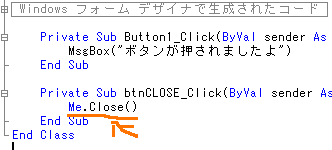 F5で実行させて、終了のボタンを押すと、
フォームが閉じたと思います。
/*
* 3.終わりの挨拶
*/
何か、できたような、できないような処理でしたね。
ボタンのクリック処理を書きました。
深く考えないで、なんだぁ〜簡単ジャン程度に思っててください。
次回からコントロールまわりをガーっと飛ばして行かないと、
これがVB.NETだぁ、までの道のりは長そうです。
気長に待てる人は、購読続けて下さい。
*解説、長くかかりそうなので。
よろしくお願いします。
AB型の変わり者、三流プログラマーのKen3でした。
F5で実行させて、終了のボタンを押すと、
フォームが閉じたと思います。
/*
* 3.終わりの挨拶
*/
何か、できたような、できないような処理でしたね。
ボタンのクリック処理を書きました。
深く考えないで、なんだぁ〜簡単ジャン程度に思っててください。
次回からコントロールまわりをガーっと飛ばして行かないと、
これがVB.NETだぁ、までの道のりは長そうです。
気長に待てる人は、購読続けて下さい。
*解説、長くかかりそうなので。
よろしくお願いします。
AB型の変わり者、三流プログラマーのKen3でした。
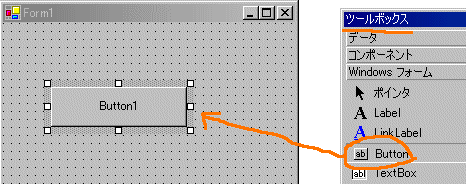 クリックのイベントに処理を書くとその処理が実行されます。
イベントをイメージして、処理を作る典型パターンですね。
_Clickのイベントにいつものメッセージボックス
MsgBox("ボタンが押されましたよ")
を書くと、わかりやすいかなぁ。
クリックのイベントに処理を書くとその処理が実行されます。
イベントをイメージして、処理を作る典型パターンですね。
_Clickのイベントにいつものメッセージボックス
MsgBox("ボタンが押されましたよ")
を書くと、わかりやすいかなぁ。
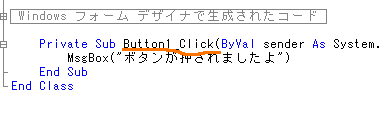 F5を押して、テスト実行させます。
F5を押して、テスト実行させます。
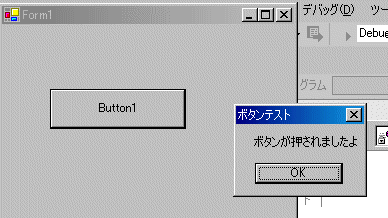 いつも使いなれているのでイメージはOKかなぁ
/*
* 2.Me.Close()でフォームを閉じる
*/
いつも右上の×ボタンで終了させているのですが、
今回、終了のボタンを作ってみたいと思います。
まず、コントロールのボタンをドラッグして、新規のボタンを作成します。
プロパティのテキストに終了と入力します。
ボタンに終了と表示されたと思います。
いつも使いなれているのでイメージはOKかなぁ
/*
* 2.Me.Close()でフォームを閉じる
*/
いつも右上の×ボタンで終了させているのですが、
今回、終了のボタンを作ってみたいと思います。
まず、コントロールのボタンをドラッグして、新規のボタンを作成します。
プロパティのテキストに終了と入力します。
ボタンに終了と表示されたと思います。
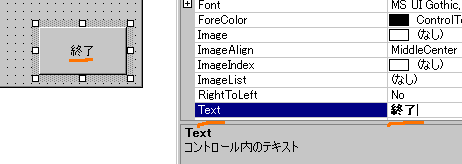 次は、Button2となっているコントロールの名前を
それらしい名前、btnCLOSEと直します。
次は、Button2となっているコントロールの名前を
それらしい名前、btnCLOSEと直します。
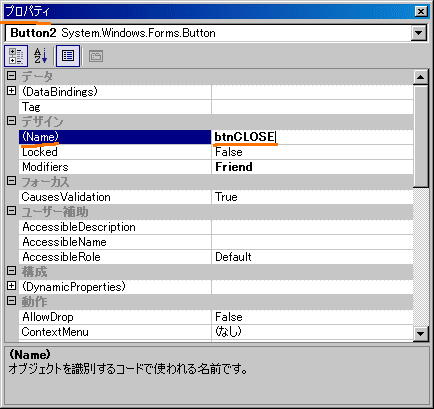 ダブルクリックして、モジュールの入力に行くと、
Private Sub btnCLOSE_Click(ByVal sender As System.Object
End Sub
とモジュールを入力することができます。
ここに、たった一言、Me.Close()と命令を書きます。
もう、読んでそのまま、自分自身に対して閉じる命令を発行してます。
カッコよくは、メソッドを実行すると言うのですが、今は置いておきます。
ダブルクリックして、モジュールの入力に行くと、
Private Sub btnCLOSE_Click(ByVal sender As System.Object
End Sub
とモジュールを入力することができます。
ここに、たった一言、Me.Close()と命令を書きます。
もう、読んでそのまま、自分自身に対して閉じる命令を発行してます。
カッコよくは、メソッドを実行すると言うのですが、今は置いておきます。
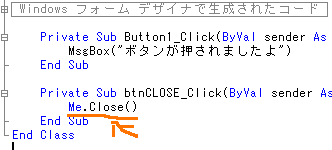 F5で実行させて、終了のボタンを押すと、
フォームが閉じたと思います。
/*
* 3.終わりの挨拶
*/
何か、できたような、できないような処理でしたね。
ボタンのクリック処理を書きました。
深く考えないで、なんだぁ〜簡単ジャン程度に思っててください。
次回からコントロールまわりをガーっと飛ばして行かないと、
これがVB.NETだぁ、までの道のりは長そうです。
気長に待てる人は、購読続けて下さい。
*解説、長くかかりそうなので。
よろしくお願いします。
AB型の変わり者、三流プログラマーのKen3でした。
F5で実行させて、終了のボタンを押すと、
フォームが閉じたと思います。
/*
* 3.終わりの挨拶
*/
何か、できたような、できないような処理でしたね。
ボタンのクリック処理を書きました。
深く考えないで、なんだぁ〜簡単ジャン程度に思っててください。
次回からコントロールまわりをガーっと飛ばして行かないと、
これがVB.NETだぁ、までの道のりは長そうです。
気長に待てる人は、購読続けて下さい。
*解説、長くかかりそうなので。
よろしくお願いします。
AB型の変わり者、三流プログラマーのKen3でした。